È possibile effettuare delle copie con l'immagine spostata al centro della carta da copia.
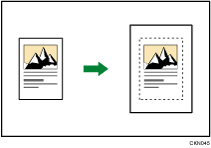
![]()
Non è possibile utilizzare il vassoio bypass con questa funzione.
I formati e gli orientamenti degli originali che si possono usare con questa funzione sono i seguenti:
![]() (principalmente Europa e Asia)
(principalmente Europa e Asia)
Tipi 1 e 2
Posizione dell'originale
Formato e orientamento degli originali
Vetro di esposizione
A3
 , B4 JIS
, B4 JIS , A4
, A4
 , B5 JIS
, B5 JIS
 , A5
, A5 , 8 1/2 × 13
, 8 1/2 × 13
ARDF
A3
 , B4 JIS
, B4 JIS , A4
, A4
 , B5 JIS
, B5 JIS
 , A5
, A5
 , 11 × 17
, 11 × 17 , 81/2 × 11
, 81/2 × 11
 , 81/2 × 13
, 81/2 × 13
Tipi 3 e 4
Posizione dell'originale
Formato e orientamento degli originali
Vetro di esposizione
A3
 , B4 JIS
, B4 JIS , A4
, A4
 , B5 JIS
, B5 JIS
 , A5
, A5 , 8 1/2 × 13
, 8 1/2 × 13
ADF
A3
 , B4 JIS
, B4 JIS , A4
, A4
 , B5 JIS
, B5 JIS
 , A5
, A5
 , B6 JIS
, B6 JIS
 , 11 × 17
, 11 × 17 , 81/2×11
, 81/2×11
 , 81/2 × 13
, 81/2 × 13
![]() Premere [Modifica/Colore].
Premere [Modifica/Colore].
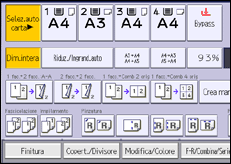
![]() Premere [Modif.immag.].
Premere [Modif.immag.].
![]() Premere [Centratura].
Premere [Centratura].
![]() Premere [OK].
Premere [OK].
![]() Selezionare il formato carta.
Selezionare il formato carta.
![]()
Se l'originale viene inserito con un orientamento differente rispetto alla carta caricata, la macchina non ruota l'immagine di 90 gradi (Ruota copia).
